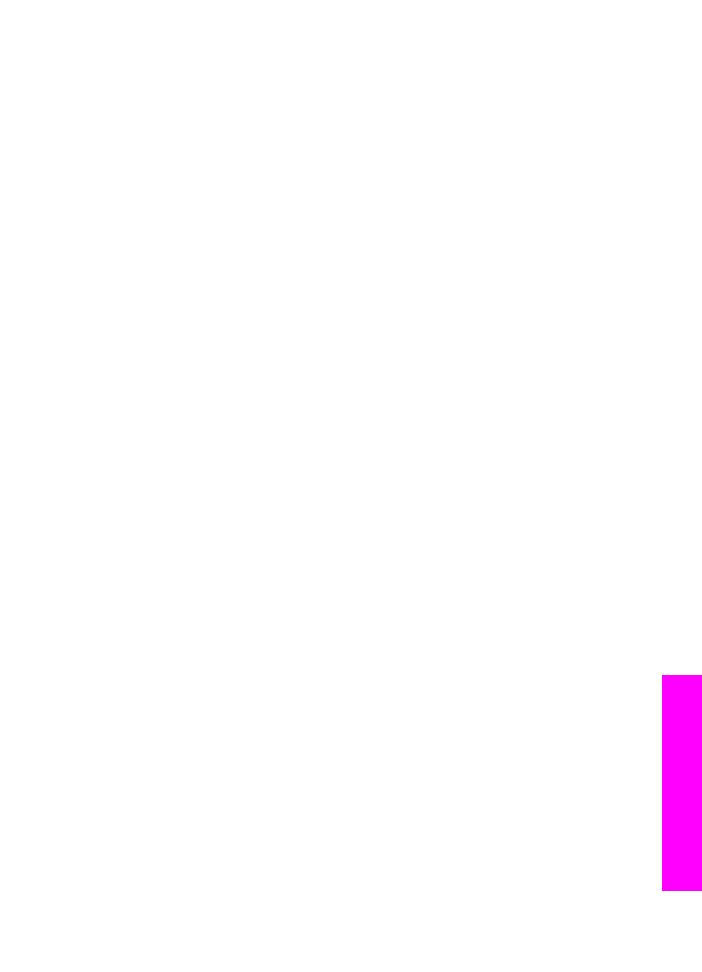
Bir uygulamaya tarama
HP all-in-one aygıtınız, bilgisayara USB kablosu ile direkt olarak bağlı ise şu adımları
izleyin.
Cam üzerine yerleştirilen orijinalleri doğrudan kontrol panelinden tarayabilirsiniz.
Kullanıcı Kılavuzu
47
Tara
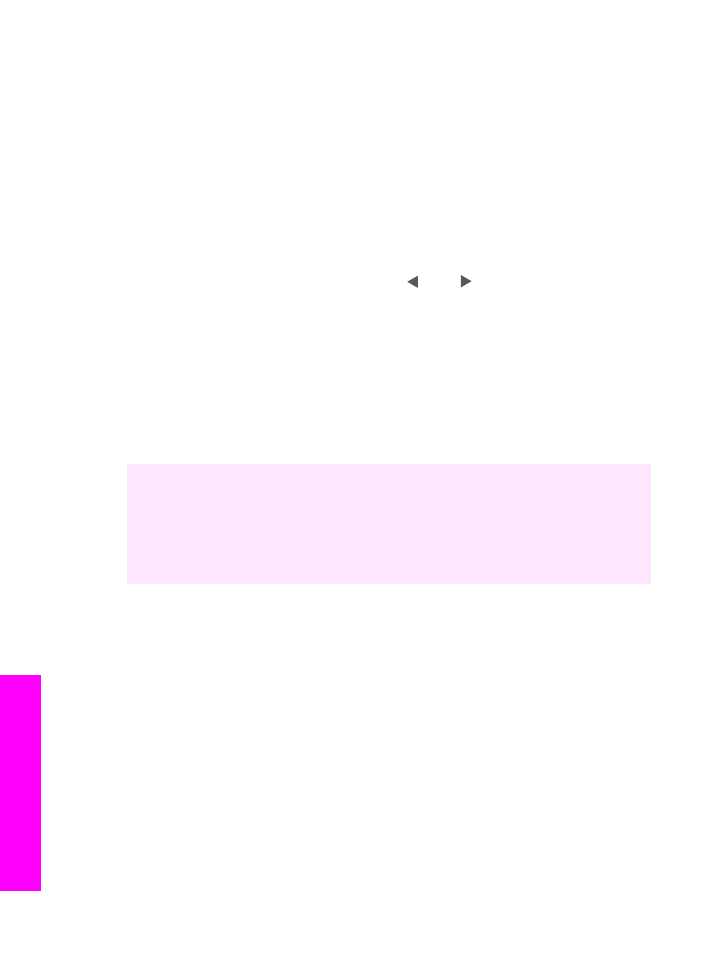
Not
Bu bölümde gösterilen menülerin içeriği, bilgisayarınızın işletim sistemine ve
HP Image Zone aygıtında bulunan hangi uygulamaları tarama göndermek üzere
ayarladığınıza bağlı olarak değişiklik gösterebilir.
Bir uygulamaya tarama göndermek için
1
Orijinal belgenizi taranacak yüzeyi alta gelecek şekilde, camın sağ ön köşesine
yerleştirin.
2
Tarama alanında
Tarama Hedefi
düğmesini seçin.
Taramalarınızı gönderebileceğiniz hedefleri ve uygulamaları listeleyen
Tarama
Menüsü
görüntülenir. Varsayılan hedef, bu menüyü en son kullandığınızda seçmiş
olduğunuz hedeftir. Bilgisayarınızdaki HP Image Zone yazılımını kullanarak
Tarama Hedefi
menüsünde hangi uygulamaların ve hedeflerin görüntüleneceğini
belirleyebilirsiniz.
3
Taramayı alacak uygulamayı seçmek için ya da düğmelerini kullanın ve
OK
'e
ya da
Taramayı Başlat
'a basın.
Bilgisayardaki HP Tarama penceresinde, üzerinde taramanın düzenlemesini
yapabileceğiniz bir önizleme görüntüsü çıkar.
Önizleme görüntüsünün düzenlenmesi hakkında daha fazla bilgi için, yazılımınızla
birlikte gelen, HP Image Zone Help ekran yönergelerine bakın.
4
HP Tarama penceresindeki önizleme görüntüsünde tüm düzenlemeleri yapın İşiniz
bittiğinde Kabul düğmesini tıklatın.
HP all-in-one aygıtı, taramayı seçilmiş olan hedefe gönderir. Örneğin HP Image
Zone (Windows) ya da JPEG to HP Gallery (Macintosh) yazılımını seçerseniz
görüntüyü otomatik olarak açar ve görüntüler.
HP Image Zone taranan resimlerinizi düzenlemek için kullanabileceğiniz pek çok araca
sahiptir. Parlaklığı, netliği, renk tonunu ya da doymayı ayarlayarak genel resim
kalitesini artırabilirsiniz. Resimleri ayrıca kırpabilir, düzeltebilir, döndürebilir ya da
yeniden boyutlandırabilirsiniz. Taranan resim tam istediğiniz görüntüye kavuştuğunda
resmi başka bir uygulamada açabilir, e-posta ile gönderebilir, bir dosyaya kaydedebilir
ya da yazdırabilirsiniz. HP Image Zone yazılımını kullanma hakkında daha fazla bilgi
için, HP Image Zone Yardımı ekran yönergelerine bakın.